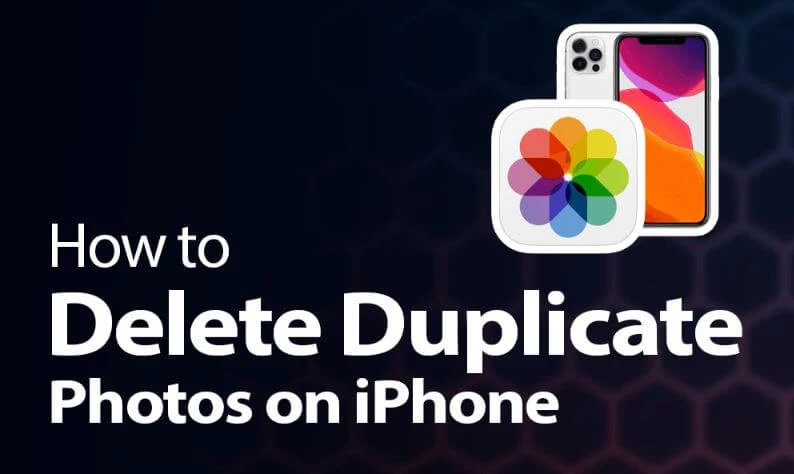الصور المكررة هي مشكلة مستمرة تحدث في كل هاتف ذكي سواء كان يعمل بنظام اندرويد أو iOS. بينما تتمتع هواتف الاندرويد بقدرات ذاكرة موسعة مثل بطاقات SD ، فإن مستخدمي أجهزة الأيفون يقتصرون على مساحة التخزين المدمجة المخصصة في وقت التصنيع. ومن ثم يصبح توفير مساحة تخزين قيمة لمستخدمي الايفون أمرًا مهمًا جنبًا إلى جنب مع تنظيم مجموعة الصور. يصف هذا المنشور 3 طرق مختلفة حول كيفية إزالة الصور المكررة في الايفون باستخدام تطبيق منظف الصور المكررة المعروف باسم Duplicate Photos Fixer. حذف الصور المكرره للايفون, طرق ازالة الصور والفيديو المكرر في الايفون دفعه واحده, برنامج لحذف الصور المكرره في الايفون, كيفية التخلص من الصور المكررة في الايفون والايباد, مسح الصور المكررة في هواتف آيفون.
كيفية إزالة الصور المكررة في الايفون
الطريقة الأساسية والأولى لإزالة الصور المكررة من جهاز أيفون هي الطريقة اليدوية حيث يتعين على المستخدم عرض كل صورة واحدة تلو الأخرى وحذف الصور المماثلة والمطابقة. ومع ذلك ، فإن هذه العملية تستغرق وقتًا وجهدًا كبيرين ولا تضمن نتائج بنسبة 100٪. العيب الرئيسي هو أنه يمكنك حذف صورة ليست مكررة ولكنها تشبه إلى حد بعيد صورة أخرى.
هذه طريقة بسيطة ويمكن لأي شخص تنفيذها أثناء انتظار شخص ما أو أثناء السفر. العيب الرئيسي هو أنه بمجرد مقاطعة العملية ، سيتعين عليك البدء من جديد حتى يكون لديك ذاكرة إيديتيك.
من أهم الابتكارات في iOS 12 اختصارات Siri التي تتيح للمستخدمين أتمتة مجموعة متنوعة من المهام. باستخدام تطبيق Shortcuts الخاص بجهاز الايفون ، أصبح من الممكن الآن تنفيذ العديد من المهام التي لم يكن من الممكن تصورها سابقًا. على iPhone أو iPad ، يمكن للمرء تصميم اختصار للبحث عن الصور المكررة وإزالتها. لإنشاء وظيفة الاختصار هذه ، انتقل إلى الإعدادات وقم بتعطيل صور iCloud واتبع الإرشادات المذكورة أدناه.
الخطوة 1: إذا لم تكن قد قمت بذلك بالفعل ، فاحصل على [تطبيق Shortcuts] لجهاز آيفون الخاص بك. ثم انتقل إلى موقع الويب هذا لإزالة الصور المكررة على الايفون. يمكنك تنزيله على جهاز iOS الخاص بك عن طريق فتح الرابط في متصفح Safari أو Chrome.
الخطوة 2: قم بتشغيل تطبيق الاختصارات وتنفيذ الاختصار.
الخطوة 3: باستخدام هذا الاختصار ، يمكنك مشاهدة معاينة لجميع الصور المكررة التي تم العثور عليها. إذا لم تكن هناك مشكلات ، فما عليك سوى النقر فوق تم للمتابعة.
الخطوة 4: لمسح أي صور من جهاز أيفون الخاص بك ، سيحتاج تطبيق Shortcuts إلى إذنك. لحذف جميع الإدخالات المكررة ، حدد موافق.
يمكن فقط اكتشاف الصور الدقيقة على أنها مكررة باستخدام هذه الطريقة. إذا قمت بتنزيل صورة أو مقطع فيديو مرتين ، على سبيل المثال ، فسيساعدك هذا الاختصار في حذفه. إذا التقطت عدة صور لنفس المشهد ، فلن يعتبرها هذا الاختصار صورًا مكررة.
Duplicate Photos Fixer لنظام iOS هو تطبيق بسيط لحذف صور آيفون المكرره يمكنك استخدامه باتباع هذه التعليمات.
الخطوة 1: انتقل إلى AppStore وقم بـ [تنزيل تطبيق Duplicate Photos Fixer] ، أو انقر فوق أيقونة التنزيل أدناه.
الخطوة 2: بمجرد تثبيت التطبيق ، المس الاختصار لفتحه على جهاز أيفون الخاص بك.
الخطوة 3: إذا تلقيت مطالبة بشأن إعلامات صورك ، فانقر فوق السماح.
الخطوة 4: على جهاز آيفون الخاص بك ، حدد نوع الفحص الذي تريد إجراؤه.
الخطوة 5: سيتم تجميع كل الصور المكررة في هذه الخطوة.
الخطوة 6: بدلاً من تمييز التكرارات يدويًا ، يمكنك اختيار وضع علامة عليها تلقائيًا.
الخطوة 7: في سؤال التأكيد ، انقر فوق رمز سلة المهملات في الزاوية اليمنى السفلية ، ثم انقر فوق الزر حذف.
الخُلاصة - هذه كانت أفضل الطرق لإزالة الصور المكررة على أجهزة الايفون. لا تستهلك الصور المكررة مساحة تخزين قيمة فحسب ، بل تفسد الصور المتكررة المتعة عند مشاهدة ذكرياتك على الشاشة الكبيرة حيث سيتعين عليك تخطي كل تلك المكررة. وبالتالي لاستعادة المساحة وتنظيم مجموعة الصور الخاصة بك ، فأنت بحاجة إلى تطبيق منظف للصور مكرر مثل Duplicate Photos Fixer الذي تم تطويره لإزالة النسخ المكررة بسهولة. كيفيّة إزالة الصور المُكرّرة من هاتف iPhone, حذف الصور المكررة من الايفون بطريقة سريعة, طريقة حذف الصور المكررة على هواتف الايفون, برنامج حذف الصور والفيديو المكررة للايفون.